2023-07-08 239
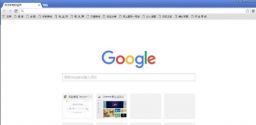
2020最新版谷歌浏览器下载v86.0.4240.75
2020最新版谷歌浏览器是谷歌公司近期推出的,浏览器的画面设置精简巧妙,浏览页面非常的快,也升级了之前浏览器存在的bug,把一些功能升级更完美简单易操作,也增加了安全性和稳定性,在最新版里也做出了很多改动,有感兴趣的小伙伴们可以进行下载哦。
具体步骤如下:
1、首先打开电脑进入谷歌浏览器,在浏览器右上角找到“主菜单”按钮,在出现的下拉页面中找到“打开新的无痕窗口”选项。
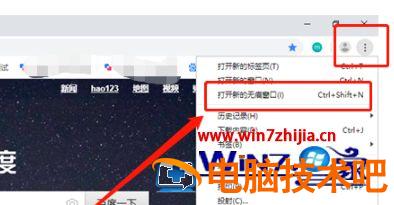
2、点击之后页面上会出现两个窗口,一个是正常窗口,一个是无痕窗口。
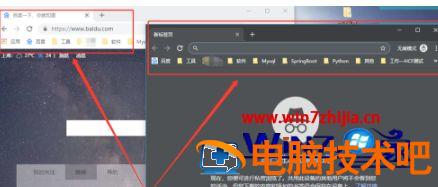
3、打开无痕窗口点击上方“登录”按钮。
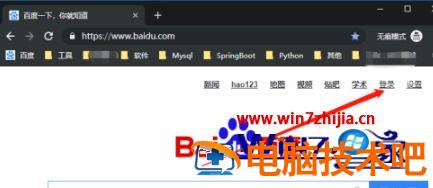
4、然后我们可以在页面上看到无痕模式的一些特点。
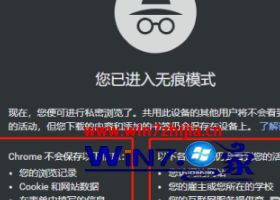
5、如果需要经常打开无痕模式,可以在键盘上直接敲击“Ctrl+Shift+N”按键。
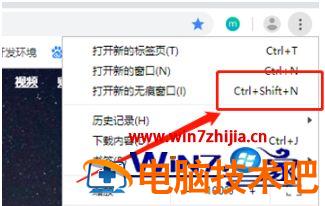
上面给大家讲解的就是谷歌浏览器怎样开启无痕模式的详细教程,有需要的用户们可以按照上面的方法来进行开启即可。
原文链接:https://000nw.com/5991.html
=========================================
https://000nw.com/ 为 “电脑技术吧” 唯一官方服务平台,请勿相信其他任何渠道。
系统教程 2023-07-23
电脑技术 2023-07-23
应用技巧 2023-07-23
系统教程 2023-07-23
系统教程 2023-07-23
软件办公 2023-07-11
软件办公 2023-07-11
软件办公 2023-07-12
软件办公 2023-07-12
软件办公 2023-07-12
扫码二维码
获取最新动态
